6 วิธีที่ดีที่สุดในการแชร์วิดีโอ YouTube จากทุกอุปกรณ์
เผยแพร่แล้ว: 2022-02-13คุณต้องการ แชร์วิดีโอ YouTube จากอุปกรณ์ใด ๆ หรือไม่?
บทความนี้เป็นตัวเลือกที่เหมาะสมสำหรับคุณ อ่านบทความนี้เพียงครั้งเดียว จากนั้นคุณสามารถแชร์วิดีโอ YouTube ที่คุณต้องการได้ 6 วิธีจากอุปกรณ์ใดๆ ของคุณ เช่น Android, iOS และคอมพิวเตอร์ (Windows/Mac/Linux)
สารบัญ
6 วิธีที่ดีที่สุดในการแชร์วิดีโอ YouTube
คุณสามารถแชร์วิดีโอ YouTube จากอุปกรณ์ใดก็ได้ เช่น ใช้คอมพิวเตอร์ (Windows/Mac/Linux), Android และ iOS ได้ 6 วิธี สำหรับรายละเอียด โปรดทำตามขั้นตอนต่อไปนี้:
- การแบ่งปันวิดีโอ YouTube จากคอมพิวเตอร์ของคุณ (Windows/Mac/Linux) โดย:
- การใช้ไอคอนตัวเลือกการแชร์ที่ด้านขวาบนของโปรแกรมเล่นวิดีโอ YouTube
- การใช้ไอคอนตัวเลือกการแชร์จะอยู่ด้านล่างโปรแกรมเล่นวิดีโอ YouTube
- คลิกขวาที่เมาส์บนโปรแกรมเล่นวิดีโอ YouTube
- การแบ่งปันวิดีโอ YouTube จากอุปกรณ์ Android และ iOS ของคุณโดย:
- การใช้ไอคอนตัวเลือกการแชร์ที่ด้านขวาบนของโปรแกรมเล่นวิดีโอ YouTube
- การใช้ไอคอนตัวเลือกการแชร์จะอยู่ด้านล่างโปรแกรมเล่นวิดีโอ YouTube
- คลิกไอคอนตัวเลือกเพิ่มเติม (ไอคอนสัญลักษณ์จุดแนวตั้งสามจุด) ซึ่งมองเห็นได้ทางด้านขวาของวิดีโอของคุณ
คุณอาจชอบ: 2 วิธีในการดาวน์โหลดวิดีโอ YouTube บน Android (ออฟไลน์และออนไลน์)
1. แบ่งปันวิดีโอ YouTube จากคอมพิวเตอร์ของคุณ (Windows/Mac/Linux)
คุณสามารถใช้คอมพิวเตอร์ของคุณ (Windows/Mac/Linux) เพื่อแชร์วิดีโอ YouTube ที่คุณต้องการไปยังโซเชียลมีเดียได้ 3 วิธี
วิดีโอสอน
เราจัดเตรียมบทความนี้ในรูปแบบของวิดีโอสอนเพื่อความสะดวกของผู้อ่าน หากคุณสนใจที่จะอ่าน คุณสามารถข้ามวิดีโอและเริ่มอ่านได้
1.1 การใช้ไอคอนตัวเลือกการแชร์ที่ด้านบนขวาของเครื่องเล่นวิดีโอ YouTube
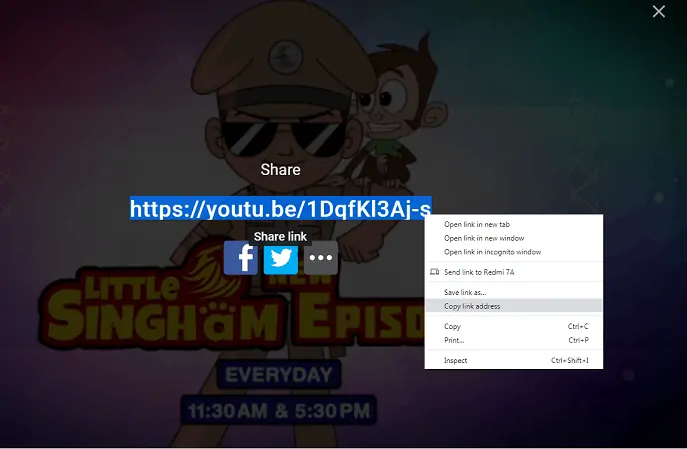
ส่วนนี้จะบอกคุณว่าคุณสามารถใช้ตัวเลือกการแชร์ที่มุมขวาบนของโปรแกรมเล่นวิดีโอ YouTube เพื่อแชร์วิดีโอ YouTube ได้อย่างไร
เวลาทั้งหมด: 1 นาที
ขั้นตอนที่ 1: เปิดเว็บไซต์ YouTube
บนคอมพิวเตอร์ของคุณ (Windows/Mac/Linux) ให้เปิดเบราว์เซอร์ใดก็ได้ เช่น Chrome หรือ Firefox หรือ Safari และไปที่เว็บไซต์ YouTube และลงชื่อเข้าใช้
ขั้นตอนที่ 2: เปิดวิดีโอของคุณ
ถัดไป บนแถบค้นหา ป้อนคำหลักของวิดีโอที่คุณต้องการค้นหา แล้วกดปุ่ม Enter บนแป้นพิมพ์ของคุณ
ขั้นตอนที่ 3: ดูวิดีโอในโหมดเต็มหน้าจอ
ถัดไป คลิกที่วิดีโอที่คุณต้องการดู ถัดไป วิดีโอที่คุณต้องการจะเริ่มเล่น แล้วดูในโหมดเต็มหน้าจอ
ขั้นที่ 4: คลิกตัวเลือกแชร์
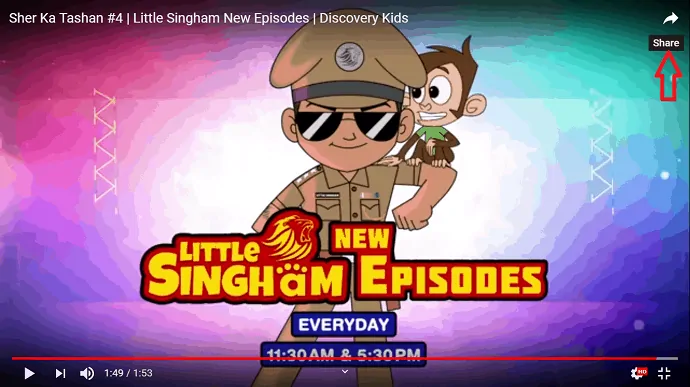
ถัดไป คลิกที่ ไอคอนตัวเลือกการแชร์ ที่ด้านบนขวาของโปรแกรมเล่นวิดีโอ YouTube
ขั้นตอนที่ 5: แชร์วิดีโอ
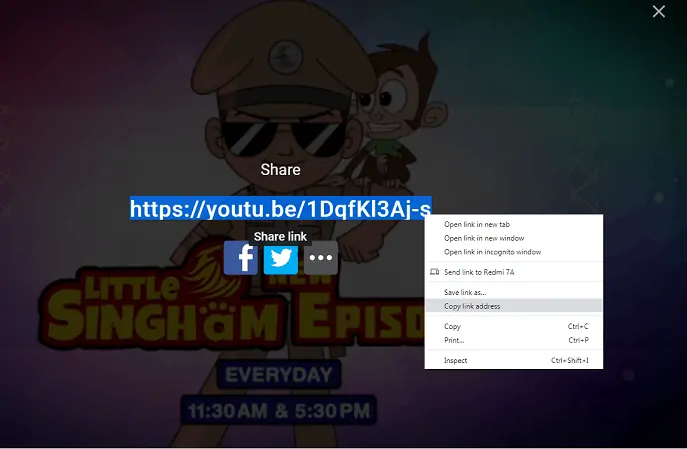
ถัดไป คุณสามารถดูโลโก้ Facebook และ Twitter ได้ คลิกโลโก้เหล่านั้นเพื่อแชร์วิดีโอนี้บนหน้า Facebook และ Twitter ของคุณ หรือคลิกขวาที่ลิงค์ และคลิก คัดลอกที่อยู่ลิงก์ จากนั้น URL ของวิดีโอนี้จะถูกคัดลอก จากนั้น คุณสามารถวางที่อยู่ลิงก์นี้โดยตรงบน Facebook, Twitter และอื่นๆ ของคุณเพื่อแชร์วิดีโอนี้
1.2 การใช้ไอคอนตัวเลือกการแชร์ที่อยู่ด้านล่างโปรแกรมเล่นวิดีโอ YouTube
ขั้นที่ 1: เปิดเบราว์เซอร์บนคอมพิวเตอร์ของคุณ และไปที่เว็บไซต์ YouTube และเข้าสู่ระบบ
ขั้นที่ 2: ถัดไป บนแถบค้นหา ป้อนคำหลักของวิดีโอที่คุณต้องการค้นหา และกดปุ่ม Enter บนแป้นพิมพ์ของคุณ
ขั้นที่ 3: ถัดไป คลิกที่วิดีโอที่คุณต้องการ จากนั้นก็เล่น ตอนนี้คลิกที่ ไอคอนตัวเลือกการแชร์ ที่อยู่ด้านล่างโปรแกรมเล่นวิดีโอ YouTube
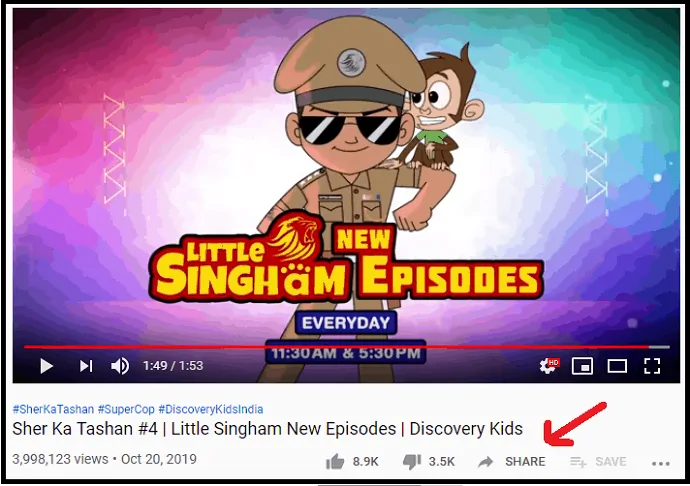
ขั้นที่ 4: ถัดไป คุณสามารถดูโลโก้โซเชียลมีเดียต่างๆ เช่น Facebook, Twitter, Tumblr, LinkedIn และอื่นๆ คุณสามารถคลิกที่โลโก้เหล่านั้นเพื่อแชร์วิดีโอนี้
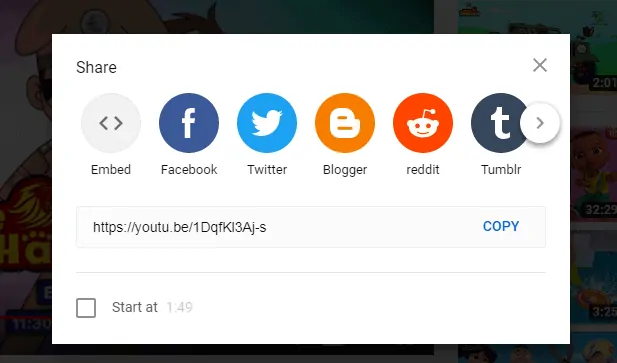
ขั้นตอนที่ 5: นอกจากนี้ หากคุณต้องการแชร์วิดีโอนี้บนเว็บไซต์หรือบล็อกของคุณ จากนั้นคลิกที่ ฝัง จากนั้นรหัส HTML จะปรากฏขึ้น จากนั้นคลิกปุ่ม COPY จากนั้นโค้ด HTML จะถูกคัดลอก ถัดไป วางโค้ดนี้ลงในเว็บไซต์หรือบล็อก HTML ของคุณ จากนั้นวิดีโอนี้จะฝังอยู่ในเว็บไซต์หรือบล็อกของคุณ

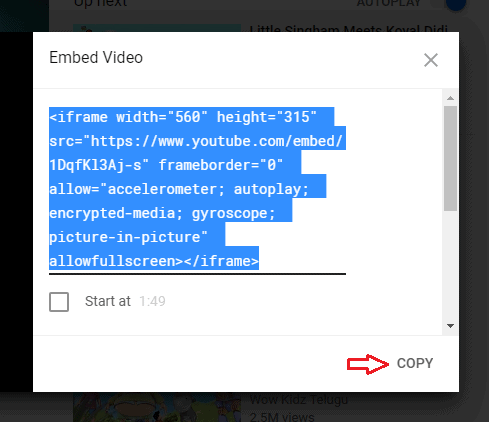
แนะนำ: คุณดาวน์โหลดวิดีโอ YouTube อย่างไร 3 วิธีที่ทำได้!!
1.3 คลิกขวาที่เมาส์บนเครื่องเล่นวิดีโอ YouTube
ขั้นที่ 1: เปิดเบราว์เซอร์บนคอมพิวเตอร์ของคุณ จากนั้นไปที่เว็บไซต์ YouTube และเข้าสู่ระบบ
ขั้นที่ 2: ถัดไป ป้อนคำหลักของวิดีโอที่คุณต้องการแชร์บนแถบค้นหา
ขั้นที่ 3: ถัดไป คลิกวิดีโอที่คุณต้องการ จากนั้นก็เล่น
ขั้นที่ 4: ถัดไป ให้คลิกขวาที่วิดีโอ
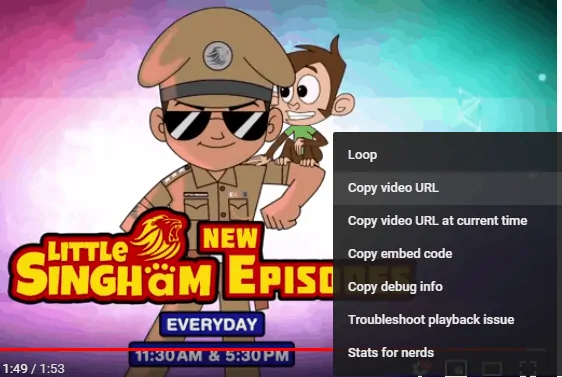
ขั้นที่ 5: ถัดไป คลิกที่ คัดลอก URL ของวิดีโอ จากนั้น URL ของวิดีโอนี้จะถูกคัดลอก ถัดไป วาง URL นี้บน Facebook, Twitter และอื่นๆ ของคุณเพื่อแชร์วิดีโอนี้ และคุณยังสามารถคลิกที่ คัดลอกโค้ดฝัง ตัว จากนั้นโค้ด HTML ของวิดีโอนี้จะถูกคัดลอก หลังจากนั้น คุณสามารถวางลงในเว็บไซต์ HTML หรือบล็อกของคุณ เพื่อให้วิดีโอนี้ถูกฝังบนเว็บไซต์หรือบล็อกของคุณ
2. การแชร์วิดีโอ YouTube จากอุปกรณ์ Android และ iOS ของคุณ
คุณสามารถแชร์วิดีโอ YouTube จากอุปกรณ์ Android และ iOS ได้สามวิธี
2.1 การใช้ไอคอนตัวเลือกการแชร์ที่ด้านขวาบนของเครื่องเล่นวิดีโอ YouTube
ขั้นตอนที่ 1: เปิดแอป YouTube บนอุปกรณ์มือถือของคุณ และลงชื่อเข้าใช้ (ติดตั้งแอป YouTube บนอุปกรณ์ของคุณ หากคุณยังไม่ได้ติดตั้ง)
ขั้นที่ 2: ถัดไป ป้อนคำหลักของวิดีโอที่คุณต้องการแชร์ จากนั้นกดปุ่ม Enter บนแป้นพิมพ์ของคุณ
ขั้นที่ 3: ถัดไป คลิกที่วิดีโอที่คุณต้องการ จากนั้นจะเปิดขึ้นและเล่น
ขั้นที่ 4: ถัดไป คลิกที่ ไอคอนตัวเลือกการแชร์ ที่ด้านบนขวาของโปรแกรมเล่นวิดีโอ YouTube
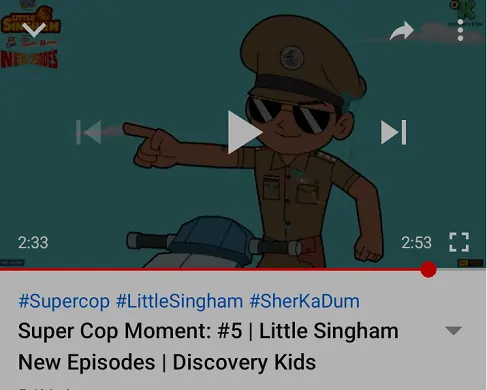
ขั้นตอนที่ 5: ถัดไป คุณสามารถดูโลโก้โซเชียลมีเดียต่างๆ เช่น Facebook, WhatsApp, Facebook Messenger และอื่นๆ จากนั้นคลิกโซเชียลมีเดียที่คุณต้องการเพื่อแชร์วิดีโอนี้
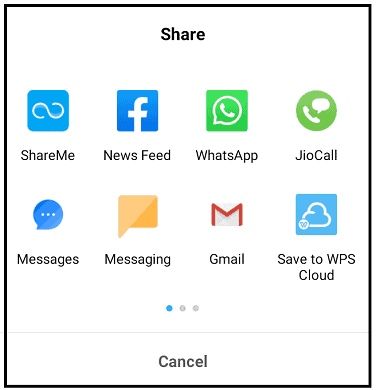
อ่านเลย: คุณสมบัติ Android YouTube Offline ช่วยในการดูวิดีโอในภายหลัง
2.2 การใช้ไอคอนตัวเลือกการแชร์ที่อยู่ด้านล่างโปรแกรมเล่นวิดีโอ YouTube
ขั้นตอนที่ 1: เปิดแอป YouTube บนอุปกรณ์มือถือของคุณ และลงชื่อเข้าใช้
ขั้นที่ 2: ถัดไป ป้อนคำหลักของวิดีโอที่คุณต้องการแชร์ จากนั้นกดปุ่ม Enter บนแป้นพิมพ์ของคุณ
ขั้นที่ 3: ถัดไป คลิกที่วิดีโอที่คุณต้องการ จากนั้นจะเปิดขึ้นและเล่น
ขั้นที่ 4: ถัดไป คลิกที่ ไอคอนตัวเลือกการแชร์ ที่อยู่ด้านล่างโปรแกรมเล่นวิดีโอ YouTube
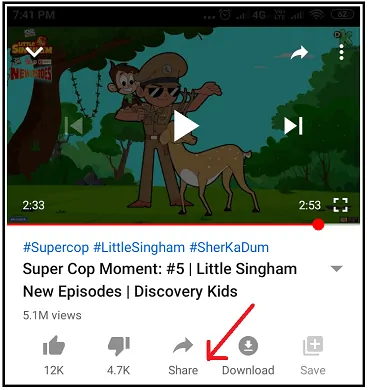
ขั้นตอนที่ 5: ถัดไป คุณสามารถดูโลโก้โซเชียลมีเดียต่างๆ เช่น Facebook, WhatsApp, Facebook Messenger และอื่นๆ จากนั้นคุณสามารถเลือกโซเชียลมีเดียที่คุณต้องการแชร์วิดีโอนี้ หรือคุณสามารถคลิกที่ตัวเลือก คัดลอกลิงค์ จากนั้น URL ของวิดีโอนี้จะถูกคัดลอก จากนั้นคุณสามารถวางบนโซเชียลมีเดียของคุณเพื่อแชร์
นอกจากนี้ คุณยังสามารถคลิกตัวเลือกการ ส่งข้อความ เพื่อแชร์ URL ของวิดีโอนี้เป็นข้อความปกติถึงเพื่อนหรือคนอื่นๆ ของคุณ
2.3 คลิกไอคอนตัวเลือกเพิ่มเติม (ไอคอนสัญลักษณ์จุดแนวตั้งสามจุด) ซึ่งมองเห็นได้ทางด้านขวาข้างวิดีโอของคุณ
ขั้นตอนที่ 1: เปิดแอป YouTube บนอุปกรณ์ของคุณและลงชื่อเข้าใช้
ขั้นที่ 2: ถัดไป บนแถบค้นหา ป้อนคำหลักของวิดีโอที่คุณต้องการแชร์
ขั้นที่ 3: ถัดไป คุณสามารถดูชุดวิดีโอที่เกี่ยวข้องกับคำหลักเหล่านั้นได้
ขั้นที่ 4: ถัดไป คลิกที่ ไอคอนตัวเลือกเพิ่มเติม (ไอคอนสัญลักษณ์จุดแนวตั้งสามจุด) ซึ่งมองเห็นได้ทางด้านขวาของวิดีโอที่คุณต้องการ
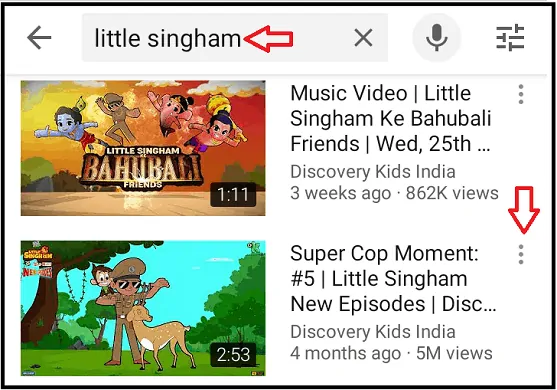
ขั้นตอนที่ 5: ถัดไป คลิกที่ แบ่งปัน
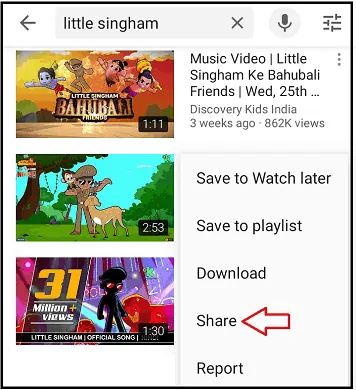
ขั้นตอนที่ 6: ถัดไป คุณสามารถดูโลโก้โซเชียลมีเดียต่างๆ เช่น Facebook, WhatsApp, Facebook Messenger และอื่นๆ จากนั้นคุณสามารถเลือกโซเชียลมีเดียที่คุณต้องการแชร์วิดีโอนี้
บทสรุป
ตอนนี้คุณได้เห็น 6 วิธีที่ง่ายที่สุดในการแชร์วิดีโอ YouTube ที่คุณต้องการไปยังโซเชียลมีเดีย เช่น Facebook, Twitter, Tumblr และอื่นๆ นอกจากนี้ คุณสามารถแบ่งปันวิดีโอ YouTube ที่คุณต้องการได้จากอุปกรณ์ใดๆ ของคุณ เช่น Android, iOS และคอมพิวเตอร์ (Windows/Mac/Linux)
- อ่านต่อไป: วิธีบีบอัดไฟล์วิดีโอสำหรับ YouTube, Facebook, Whatsapp
- 3 วิธีในการเพิ่มหรือโพสต์หรืออัปโหลดวิดีโอไปยัง YouTube
ฉันรับรองว่าบทความนี้สามารถช่วยคุณแชร์วิดีโอ YouTube ที่คุณต้องการได้อย่างแน่นอนโดยใช้อุปกรณ์ใดๆ ของคุณ หากคุณชอบบทความนี้ โปรดแชร์และติดตาม whatvwant บน Facebook, Twitter และ YouTube สำหรับคำแนะนำเพิ่มเติม
คำถามที่พบบ่อยเกี่ยวกับการแบ่งปันวิดีโอ YouTube
คุณแชร์วิดีโอบน YouTube อย่างไร
คุณสามารถแบ่งปันวิดีโอ YouTube ที่คุณต้องการได้ 6 วิธีโดยใช้อุปกรณ์ใดก็ได้ของคุณ สำหรับรายละเอียดทั้งหมด โปรดอ่านบทความนี้เพียงครั้งเดียว
ฉันสามารถแชร์วิดีโอ YouTube บน Instagram ได้หรือไม่
ใช่. เพียงวาง URL ของวิดีโอ YouTube และแชร์บน Instagram ของคุณ
ฉันสามารถแชร์วิดีโอ YouTube ของฉันบน Facebook ได้หรือไม่
ใช่. คุณสามารถแชร์วิดีโอ YouTube ของคุณบน Facebook ได้ 6 วิธีโดยใช้อุปกรณ์ใดก็ได้ สำหรับรายละเอียด โปรดอ่านบทความนี้เพียงครั้งเดียว
การแชร์วิดีโอ YouTube ถูกกฎหมายหรือไม่
ใช่. หากไอคอนตัวเลือกการแชร์อยู่ที่ด้านบนขวาของโปรแกรมเล่นวิดีโอ YouTube หรือด้านล่างโปรแกรมเล่นวิดีโอ YouTube จากนั้นคุณสามารถแชร์วิดีโอเหล่านั้นโดยไม่ได้รับอนุญาต นั่นหมายถึง YouTube เองสนับสนุนให้ผู้ดูแชร์วิดีโอ YouTube ที่ต้องการ
คุณแชร์วิดีโอ YouTube บน Android อย่างไร
คุณสามารถแชร์วิดีโอ YouTube ที่คุณต้องการจากอุปกรณ์ Android ได้อย่างง่ายดาย 3 วิธีโดยใช้ตัวเลือกการแชร์และไอคอนตัวเลือกเพิ่มเติม สำหรับรายละเอียด โปรดอ่านบทความนี้เพียงครั้งเดียว
